زيادة أو تغيير حد حجم المرفقات القصوى بسرعة في Outlook
أدوات Kutools لـ Outlook
في Outlook، عندما تقوم بإضافة مرفق يتجاوز 20 ميجابايت - الحد الأقصى الافتراضي لحجم المرفق - سيقوم Outlook بتحذيرك بالمعلومات كما هو موضح في لقطة الشاشة أدناه في إصدارات Outlook 2013 وما بعدها. Kutools for Outlook’s Maximum Attachment Size الخيار يمكن أن يزيد أو يغير بسرعة حد حجم المرفقات القصوى كما تريد.
تغيير حد حجم المرفقات القصوى إلى غير محدود
مع خيار Maximum Attachment Size من Kutools for Outlook، يمكنك ضبط حد حجم المرفقات ليصبح غير محدود.
Kutools for Outlook: مع أكثر من 100 أداة إضافية عملية لـ Outlook، جربها مجانًا بدون قيود لمدة 60 يومًا. احصل عليها الآن.
1. قم بتشغيل Outlook، ثم انقر على Kutools > الخيارات. انظر لقطة الشاشة:

2. بعد ذلك، في نافذة الخيارات التي ستظهر، تحت علامة أخرى، اكتب 0 في مربع النص أسفل Maximum Attachment Size. انظر لقطة الشاشة:
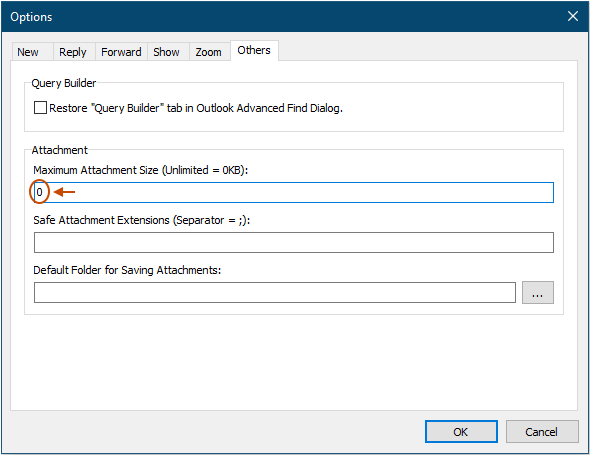
3. انقر على موافق، وسيظهر لك مربع حوار من Kutools for Outlook ينبهك لإعادة تشغيل برنامج Outlook للإعداد الجديد. انظر لقطة الشاشة:
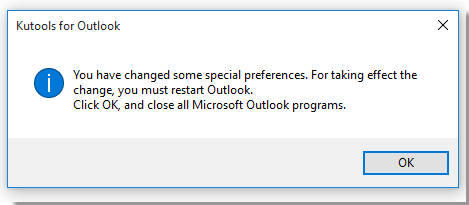
4. انقر على موافق لإغلاق الحوار، وأعد تشغيل Outlook. الآن يمكنك إضافة مرفقات دون أي حد لحجمها في الرسائل.
زيادة حد حجم المرفقات القصوى حسب الحاجة
إذا كنت تريد فقط زيادة الحد الأقصى لحجم المرفقات أثناء إدراج المرفقات في الرسائل، يمكنك القيام بذلك وفق الخطوات التالية:
1. قم بتشغيل Outlook، انقر على Kutools > الخيارات. انظر لقطة الشاشة:

2. ومن تحت علامة أخرى في النافذة المنبثقة، اكتب الحد الأقصى الجديد لحجم المرفقات الذي تريده في مربع النص تحت Maximum Attachment Size. على سبيل المثال، هنا قمت بزيادة الحد الأقصى لحجم المرفقات إلى 30 ميجابايت عن طريق كتابة 30720 في مربع النص. انظر لقطة الشاشة:
تلميح: هنا الوحدة المستخدمة لحجم المرفقات هي كيلوبايت، إذا كنت تريد تغيير الحد الأقصى لحجم المرفقات إلى X ميجابايت، عليك فقط كتابة الرقم = X * 1024.
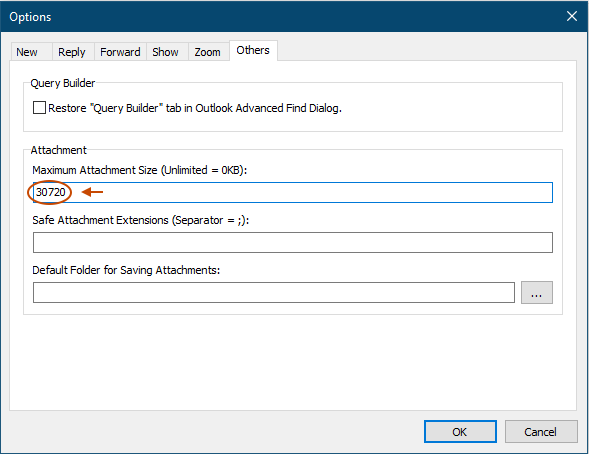
3. انقر على موافق، وسيظهر مربع حوار ينبهك لإعادة تشغيل Outlook، فقط انقر على موافق لإغلاقه. وبعد ذلك أعد تشغيل برنامج Outlook.
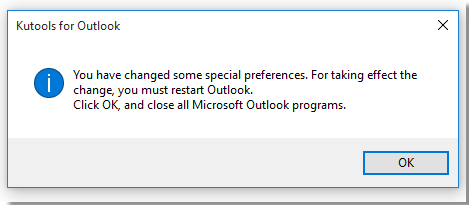
بعد إعادة تشغيل Outlook، تم تغيير الحد الأقصى الجديد لحجم المرفقات إلى 30 ميجابايت.
أفضل أدوات تعزيز الإنتاجية في المكتب
خبر عاجل: Kutools لـ Outlook يطلق إصدارًا مجانيًا!
جرب الإصدار الجديد كليًا من Kutools لـ Outlook مع أكثر من100 ميزة مذهلة! انقر لتنزيل الآن!
📧 أتمتة البريد الإلكتروني: الرد التلقائي (متوفر لـ POP وIMAP) / جدولة إرسال البريد الإلكتروني / نسخة تلقائية/مخفية بناءً على القاعدة عند إرسال البريد / التحويل التلقائي (قاعدة متقدمة) / إضافة التحية تلقائيًا / تقسيم تلقائي لرسائل البريد الإلكتروني متعددة المستلمين إلى رسائل فردية ...
📨 إدارة البريد الإلكتروني: استدعاء البريد الإلكتروني / حظر رسائل التصيد بناءً على الموضوعات أو أخرى / حذف البريد الإلكتروني المكرر / البحث المتقدم / تنظيم المجلدات ...
📁 إعدادات المرفقات الاحترافية: حفظ دفعة / فصل دفعة / ضغط دفعة / حفظ تلقائي / تفصيل تلقائي / ضغط تلقائي ...
🌟 جمالية الواجهة: 😊 المزيد من الرموز التعبيرية الجميلة والرائعة / تذكيرك عند وصول رسائل البريد الهامة / تصغير Outlook بدلًا من الإغلاق ...
👍 ميزات بنقرة واحدة: الرد على الجميع مع المرفقات / البريد الإلكتروني المضاد للتصيد / 🕘 عرض المنطقة الزمنية للمرسل ...
👩🏼🤝👩🏻 جهات الاتصال والتقويم: إضافة دفعة لجهات الاتصال من البريد الإلكتروني المحدد / تقسيم مجموعة جهات الاتصال إلى مجموعات فردية / إزالة تذكير عيد الميلاد ...
استخدم Kutools بلغتك المفضلة – يدعم الإنجليزية والإسبانية والألمانية والفرنسية والصينية وأكثر من40 لغة أخرى!
افتح Kutools لـ Outlook فورًا بنقرة واحدة. لا تنتظر، قم بالتنزيل الآن وارتقِ بإنتاجيتك!


🚀 تنزيل بنقرة واحدة — احصل على جميع إضافات Office
موصى به بقوة: Kutools لـ Office (خمسة في واحد)
بنقرة واحدة يمكنك تنزيل خمسة برامج تثبيت مرة واحدة — Kutools لـ Excel وOutlook وWord وPowerPoint وOffice Tab Pro. انقر لتنزيل الآن!
- ✅ سهولة بنقرة واحدة: قم بتنزيل جميع حزم التثبيت الخمسة دفعة واحدة.
- 🚀 جاهز لأي مهمة في Office: ثبّت الإضافات التي تحتاجها وقتما تشاء.
- 🧰 يتضمن: Kutools لـ Excel / Kutools لـ Outlook / Kutools لـ Word / Office Tab Pro / Kutools لـ PowerPoint